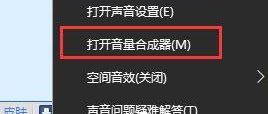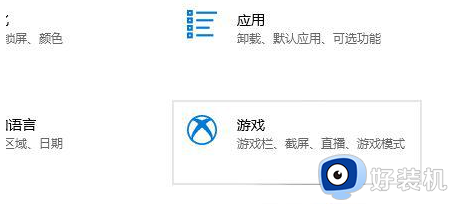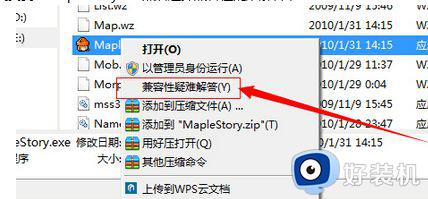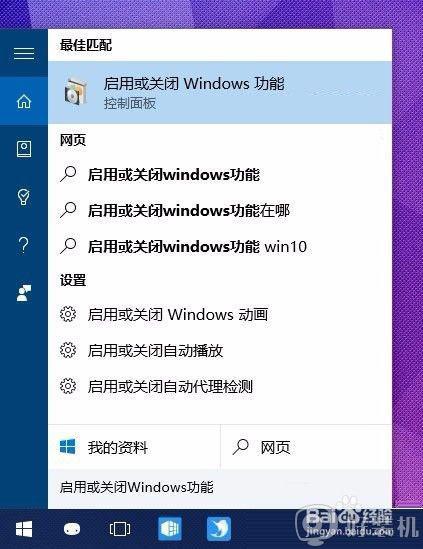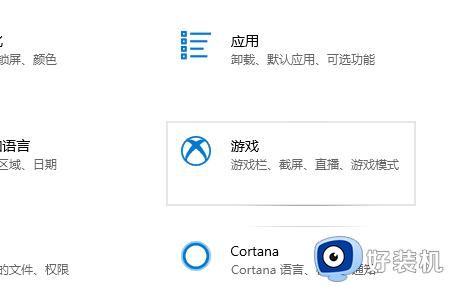win10玩不了osu为什么 win10不能玩osu游戏如何处理
有许多小伙伴都喜欢在电脑中下载安装osu这款好玩的音乐节奏游戏,然而有不少win10纯净版系统用户在安装好之后,却玩不了osu游戏,不知道该如何解决,经过分析可能是安装了双显卡引起,有遇到这样情况的话,可以跟着笔者一起来学习一下win10不能玩osu游戏的处理方法。

方法一:
1、首先右键点击桌面空白处,选择打开NVIDIA控制面板。
2、点击左上角“管理3D设置”,然后切换到“程序设置”选项卡。
3、然后在程序选择框中找到“osu”这款游戏,接着将下方图形处理更改为“集成图形”就可以打开游戏了。

方法二:
1、除了集显问题外,我们无法打开游戏还可能是因为显卡驱动问题。
2、如果切换集显无效,可以尝试进入设备管理器,找到显示适配器。
3、在下方设备中选择“更新驱动程序”,只要更新到最新的显卡驱动应该就可以解决问题了。
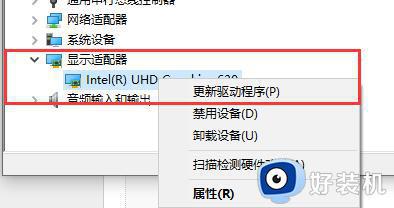
方法三:
1、如果通过显卡的方式无法解决问题,那么问题就可能出现在系统本身了。
2、一般来说,系统出现故障很难找到根源,建议备份好文件后直接下载重装系统一劳永逸。

上述给大家介绍的就是win10玩不了osu的详细解决方法,遇到这样情况的用户们可以学习上述方法步骤来进行解决,希望可以帮助到大家。